Ipconfigコマンドを使用してIPアドレスを更新、リセットする方法
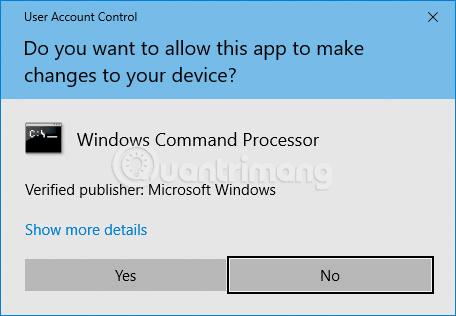
この記事では、ipconfig を使用して IP アドレスを見つける方法、IP アドレスをリセットする方法、新しい IP アドレスを割り当てる方法について説明します。
IP アドレス (またはインターネット プロトコル アドレス) は、ネットワーク上のコンピューターとネットワーク上のデバイスを識別するために使用されます。コンピュータがインターネットまたはローカル ネットワークを介して相互に通信する場合、コンピュータは互いの IP アドレスに情報を送信します。
ネットワーク上のコンピュータは、プライベート IP アドレスとパブリック IP アドレスという 2 種類のアドレスによって識別されます。サーバー ソフトウェアをホストしている場合は IP アドレスが必要になり、クライアントがサーバーに接続するためにコンピューターの IP アドレスが必要になります。
この記事では、Quantrimang.com がコンピューターの IP アドレスを確認する方法を説明します。フォローして下さい。
記事の目次
コマンド プロンプトは、ほとんどの Windows オペレーティング システムで使用できるコマンド ライン インタープリター アプリケーションです。入力したコマンドを実行するために使用されます。これらのコマンドのほとんどは、スクリプトやバッチ ファイルを通じてタスクを自動化し、高度な管理機能を実行し、特定の種類の Windows の問題のトラブルシューティングや解決を行います。
コマンド プロンプトは正式には Windows コマンド プロセッサと呼ばれますが、コマンド シェルや cmd プロンプト、またはファイル名の cmd.exe と呼ばれることもあります。
コマンド プロンプトは、Windows 11、Windows 10、Windows 8、Windows 7、Windows Vista、Windows XP、Windows 2000、および Windows Server 2012、2008、2003 を含むすべての Windows NT ベースのオペレーティング システムで使用できます。
CMD コマンドを使用して IP アドレスを確認するには、次の手順を実行します。
ipconfig> Enter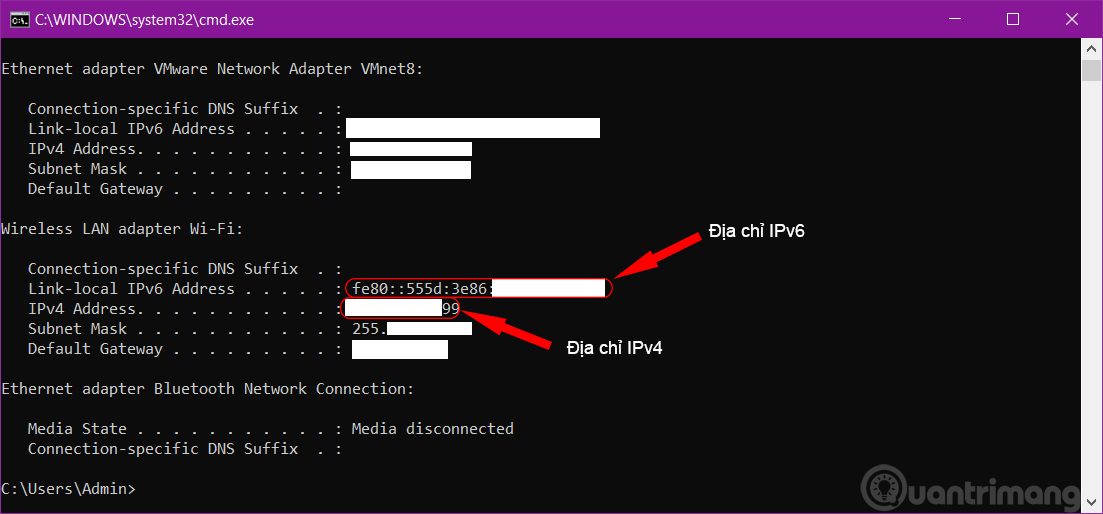
WindowsでコンピュータのIPアドレスを確認するには、コントロールパネルを開いてネットワークの状態とタスクの表示を選択するか、タスクバーのネットワークアイコンを右クリックしてネットワークと共有センターを開きます。
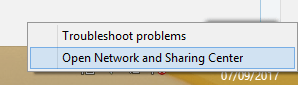
インターネット接続名をクリックすると、接続ステータスが表示されます。プライベート ネットワークの IP アドレスを確認する場合は、プライベート ネットワークの [接続] セクションでネットワーク名をクリックします。パブリック ネットワーク内のマシンの IP アドレスを確認する場合は、対応する接続セクションでネットワーク名をクリックします。ここではプライベート ネットワークの IP を表示することを選択し、パブリック ネットワークでも同じことを行います。
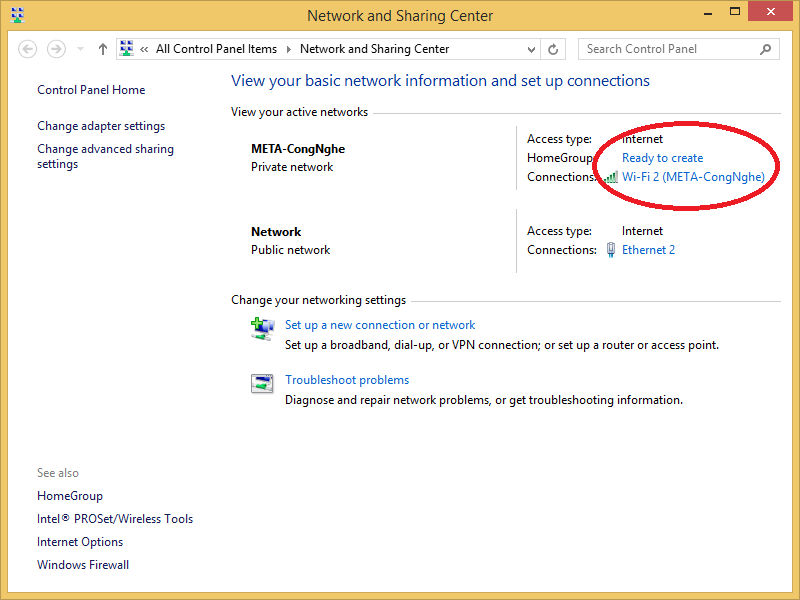
ステータス ウィンドウで[詳細]をクリックします。
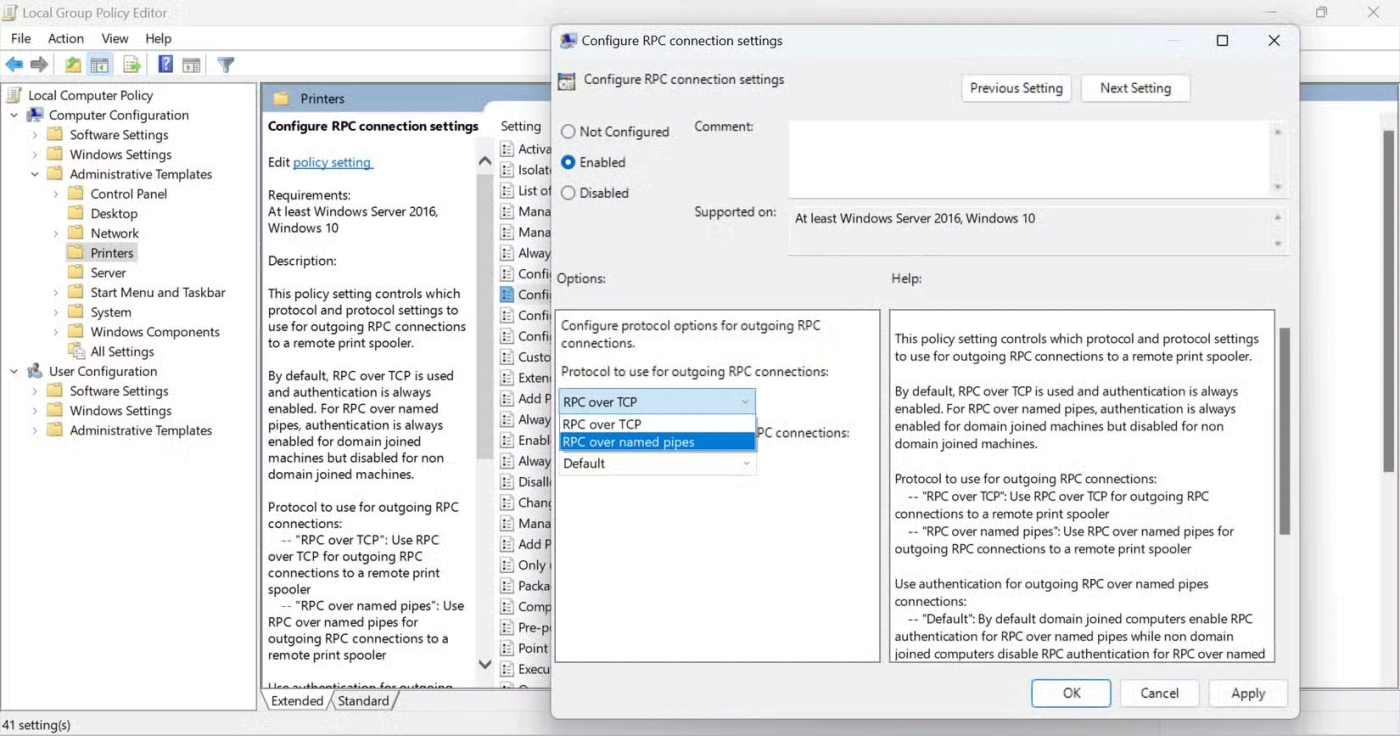
接続の詳細ウィンドウに IP アドレスが表示されます。 IPv4 アドレス フィールドを探します。
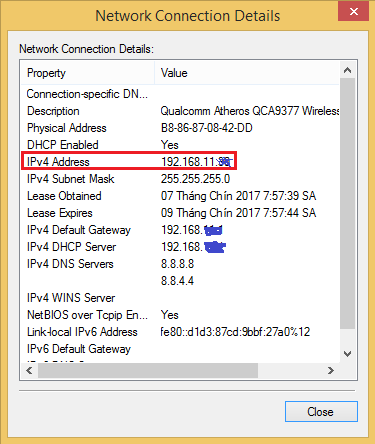
Windows 10/11 で IP アドレスを表示するには、次の方法を使用できます。
コマンドプロンプトの使用
ipconfig、次のように入力してEnterキーを押します。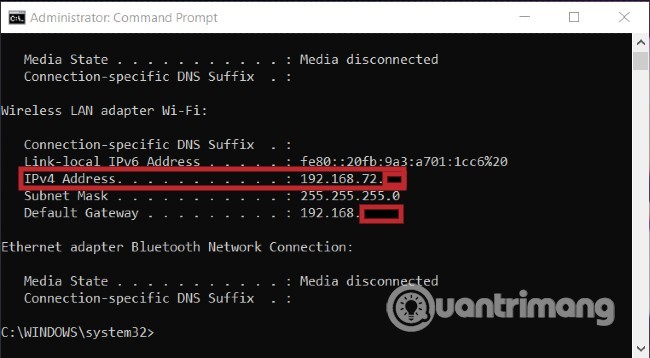
PowerShellの使用
また、それぞれのコマンドGet-NetIPAddress -AddressFamily IPv4 |を使用して、IPv4 または IPv6 アドレスのみを表示することもできます。 ft -AutoSizeおよびGet-NetIPAddress -AddressFamily IPv6 | ft-AutoSize。
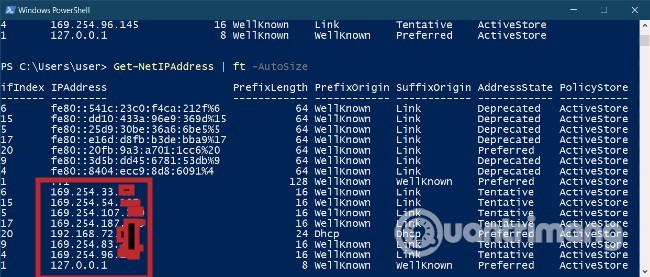
設定でIPを表示
Win 10 の IP アドレスを確認するより簡単な方法は、設定アプリケーションを使用することです。以下の手順に従ってください。
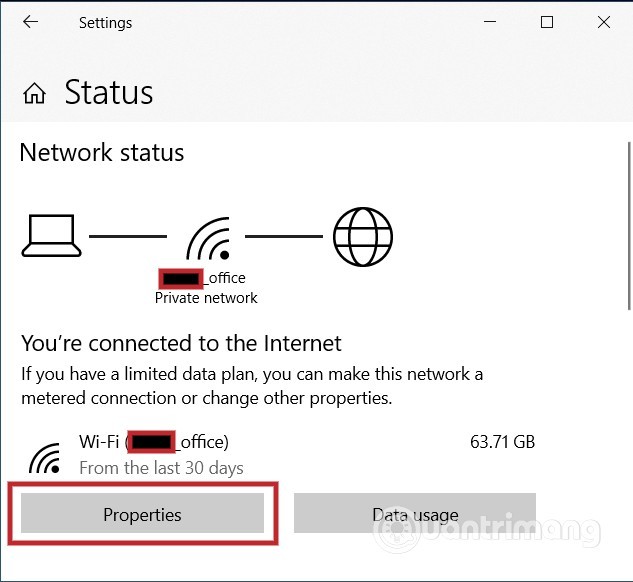
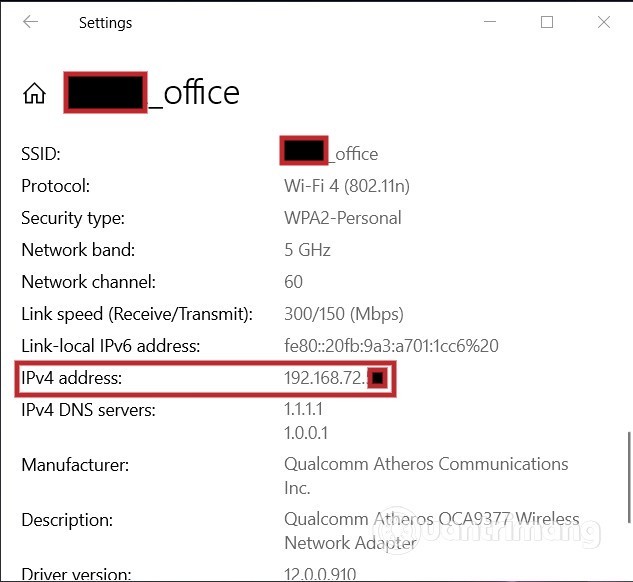
有線ネットワークと WiFi ネットワークの両方を含む複数のネットワークがある場合は、左側のウィンドウにリストされている対応するネットワークを選択し、[ハードウェア プロパティ]を選択してIP アドレスを確認します。ここでは、ルーターのデフォルトゲートウェイ IP アドレスなどの情報も見つかります。
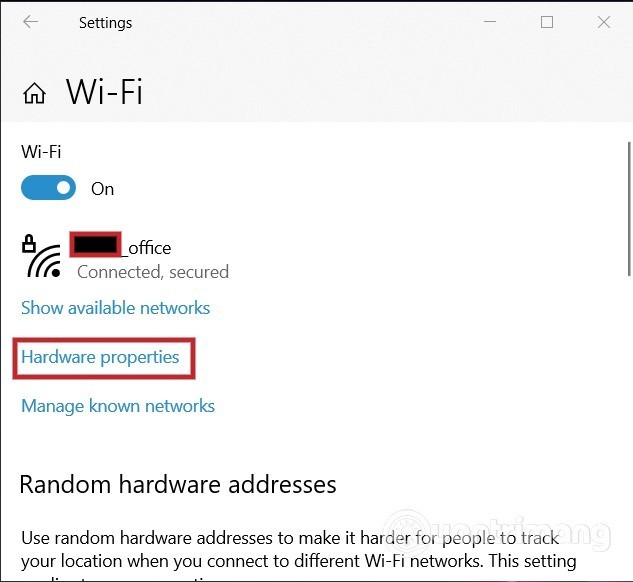
一般的なルーター ブランドのデフォルトのプライベート IP アドレス (「ローカル IP アドレス」とも呼ばれます) は次のとおりです。
IP アドレスを世界に配布する組織は、プライベート ネットワーク用に IP アドレスのプールを予約します。
ルーターを中心とし、有線または無線でコンピューターが接続されたシンプルなホーム ネットワークも、こうしたネットワークの 1 つに分類されます。
ルータは、デバイスがインターネット サービス プロバイダーを介してインターネットに接続すると、インターネット アクティビティをルータに接続されているすべてのコンピューターに送信し、ネットワーク アドレス変換 (NAT) と呼ばれるネットワーク技術の基盤となります。
NAT は、ルータがプライベート IP アドレスをパブリック アドレスに変更し、インターネット経由でトラフィックを送信し、プロセスの変更を追跡できるようにするプロセスです。情報がルータに戻ると、ルータは実際の IP アドレスからプライベート IP アドレスへの変更を元に戻し、トラフィックをコンピュータに転送します。
パブリック IP アドレスを見つける最も簡単な方法は、Web サイトに「問い合わせる」ことです。Web サイトはパブリック IP アドレスでコンピューターを認識し、それを教えてくれるからです。
以下は、使用しているパブリック IP アドレスを提供する Web サイトです。
1. https://www.whatismyip.com
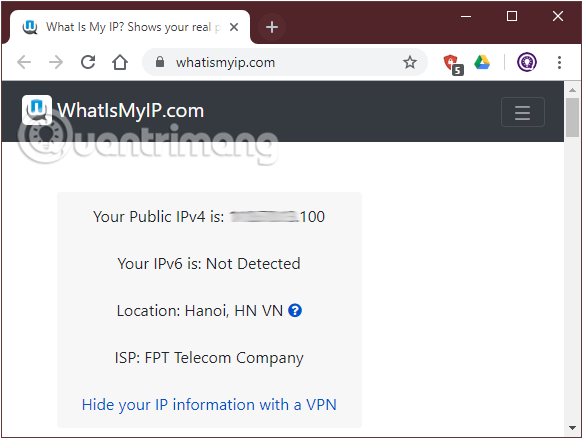
WhatIsMyIP.com は、IP アドレス情報の提供における業界のリーダーです。パブリック IP アドレスを知っておくことは、オンライン ゲームのプレイ、リモート デスクトップ接続の使用、セキュリティ カメラ DVR への接続に重要です。ホーム ネットワークに割り当てられた IP アドレスを使用すると、インターネットに接続できます。 WhatIsMyIP.com は、プライバシーを保護したり、別の地域から Netflix を視聴したりすることが目的の場合、VPN を見つけるのにも役立ちます。
WhatIsMyIP.com は、ユーザーが IP ロケーション検索、Whois IP 検索、インターネット速度テスト、プロキシ検出などを実行できるツールを提供します。
2. https://www.myip.com
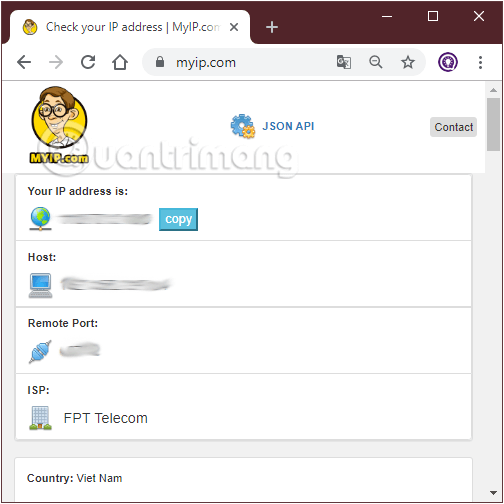
インターネットは、接続されたデバイスの大規模なネットワークです。各デバイスには固有のアドレスがあり、他のデバイスが通信したいときに情報を送信できます。この一意の識別子は IP アドレスであり、インターネット サービス プロバイダー (ISP) によって自動的に割り当てられます。 MYIP.com はこの情報を提供するもう一つのツールです。さらに、ホスト情報、リモート ポート、インターネット サービス プロバイダー (ISP) 名も提供されます。
このツールでは、使用しているブラウザ (種類、バージョン、ブラウザ言語) とコンピュータ ハードウェア (オペレーティング システム名、デバイスの種類、画面サイズ) に関する情報も明確に示されます。ページの下部には、長年にわたる IPv6 アドレスの使用状況に関する統計セクションがあります。このツールのインターフェースは非常にシンプルで、ユーザーは必要な情報を瞬時に把握することができます。
3. https://whatismypublicip.com
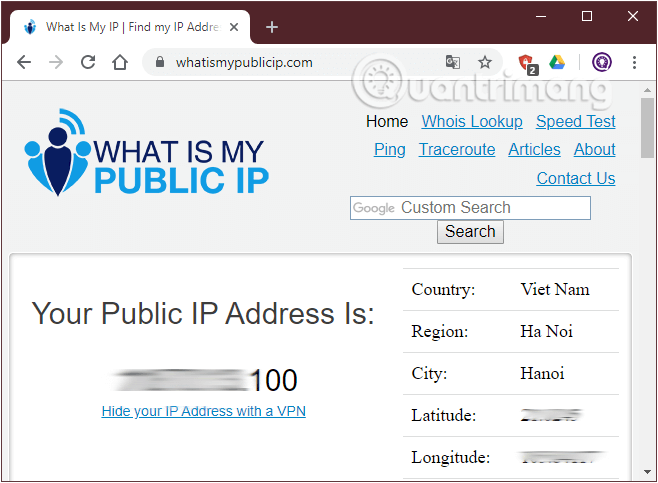
4. https://kiemtraip.com
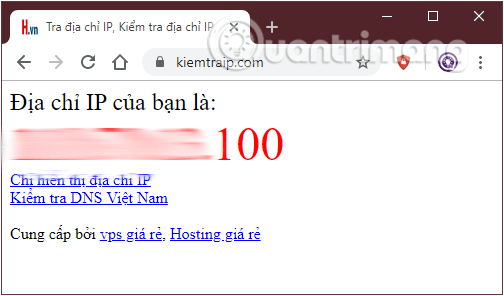
5. パブリックIPの詳細はルーターでも確認できます
上記のオンライン方法が失敗した場合、パブリック IP を確認する別の方法は、ルーターを調べることです。デバイスにログインするだけで (通常はWeb ブラウザでhttp://192.168.0.1経由)、パブリック IP は通常、ルーターのアクセス インターフェイスの最初の詳細ページまたは設定に表示されます (正確な場所はルーターのモデルによって異なります)。

自宅住所とは異なり、IP アドレスは永続的である必要はありません。ルータがデバイスに定期的に新しい IP アドレスを割り当てるのと同様に、インターネット サービス プロバイダーも定期的に新しい IP アドレスを割り当てることができます。
IP アドレスはパブリックまたはプライベートにすることができます。パブリック IP アドレスはインターネット上で利用できるアドレスですが、プライベート アドレスは利用できません。たとえば、一般的なホーム ネットワークでは、ルーターにはインターネットで使用できるパブリック IP アドレスがあります。ルーターに接続されたコンピューター、スマートフォン、ゲーム機などのデバイスはすべて独自の IP アドレスを持っています。ルータは、デバイスによって要求された内部 IP アドレスにトラフィックを転送する仲介役として機能します。ホーム ネットワーク上のすべてのデバイスは、単一のパブリック IP アドレスを介してインターネットに接続します。
ネットワーク アドレス変換 (NAT) を使用するルーターに接続していると仮定すると、問題となる IP アドレスが 2 つあります。コンピュータの IP アドレスはプライベート IP アドレスであり、192.168.xx で始まることができます。これは、プライベート ネットワーク専用に割り当てられた IP アドレスの範囲です。また、インターネット経由で他のコンピュータと通信するために使用されるパブリック IP アドレスもあります。
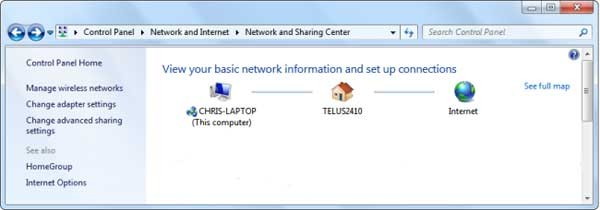
たとえば、ユーザーが自分のコンピューター上でサーバーをホストしている場合、インターネット上のすべてのユーザーは、サーバーに接続するためにユーザーのルーターからのパブリック IP アドレスが必要になります。ただし、同じ内部ネットワーク上のユーザーは、通信するために宛先マシンのローカル IP アドレスのみが必要です。
コンピュータが中間ルーターを介さずに直接インターネットに接続されている場合、その IP アドレスはパブリック IP アドレスになります。
Samsung の携帯電話で Galaxy AI を使用する必要がなくなった場合は、非常に簡単な操作でオフにすることができます。 Samsung の携帯電話で Galaxy AI をオフにする手順は次のとおりです。
InstagramでAIキャラクターを使用する必要がなくなったら、すぐに削除することもできます。 Instagram で AI キャラクターを削除するためのガイドをご紹介します。
Excel のデルタ記号 (Excel では三角形記号とも呼ばれます) は、統計データ テーブルで頻繁に使用され、増加または減少する数値、あるいはユーザーの希望に応じた任意のデータを表現します。
すべてのシートが表示された状態で Google スプレッドシート ファイルを共有するだけでなく、ユーザーは Google スプレッドシートのデータ領域を共有するか、Google スプレッドシート上のシートを共有するかを選択できます。
ユーザーは、モバイル版とコンピューター版の両方で、ChatGPT メモリをいつでもオフにするようにカスタマイズすることもできます。 ChatGPT ストレージを無効にする手順は次のとおりです。
デフォルトでは、Windows Update は自動的に更新プログラムをチェックし、前回の更新がいつ行われたかを確認することもできます。 Windows が最後に更新された日時を確認する手順は次のとおりです。
基本的に、iPhone で eSIM を削除する操作も簡単です。 iPhone で eSIM を削除する手順は次のとおりです。
iPhone で Live Photos をビデオとして保存するだけでなく、ユーザーは iPhone で Live Photos を Boomerang に簡単に変換できます。
多くのアプリでは FaceTime を使用すると SharePlay が自動的に有効になるため、誤って間違ったボタンを押してしまい、ビデオ通話が台無しになる可能性があります。
Click to Do を有効にすると、この機能が動作し、クリックしたテキストまたは画像を理解して、判断を下し、関連するコンテキスト アクションを提供します。
キーボードのバックライトをオンにするとキーボードが光ります。暗い場所で操作する場合や、ゲームコーナーをよりクールに見せる場合に便利です。ノートパソコンのキーボードのライトをオンにするには、以下の 4 つの方法から選択できます。
Windows を起動できない場合でも、Windows 10 でセーフ モードに入る方法は多数あります。コンピューターの起動時に Windows 10 をセーフ モードに入れる方法については、WebTech360 の以下の記事を参照してください。
Grok AI は AI 写真ジェネレーターを拡張し、有名なアニメ映画を使ったスタジオジブリ風の写真を作成するなど、個人の写真を新しいスタイルに変換できるようになりました。
Google One AI Premium では、ユーザーが登録して Gemini Advanced アシスタントなどの多くのアップグレード機能を体験できる 1 か月間の無料トライアルを提供しています。
iOS 18.4 以降、Apple はユーザーが Safari で最近の検索を表示するかどうかを決めることができるようになりました。














